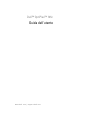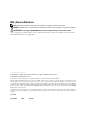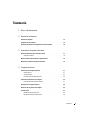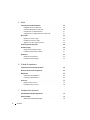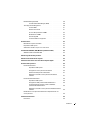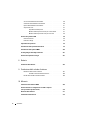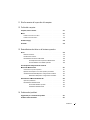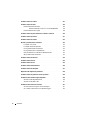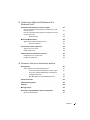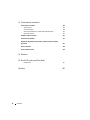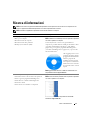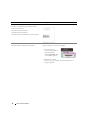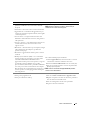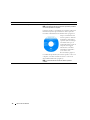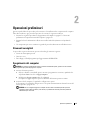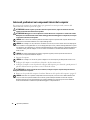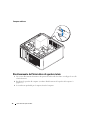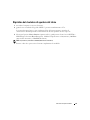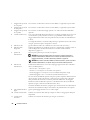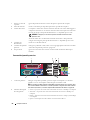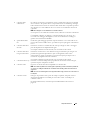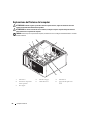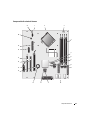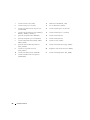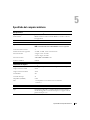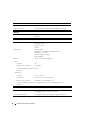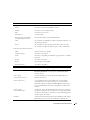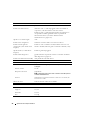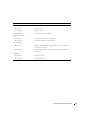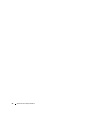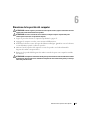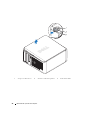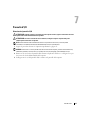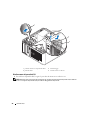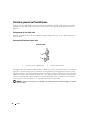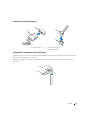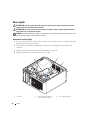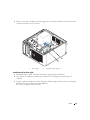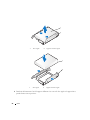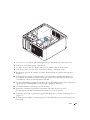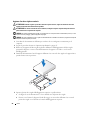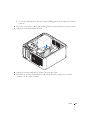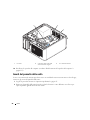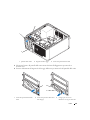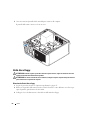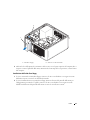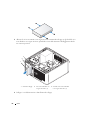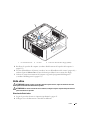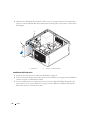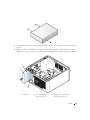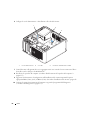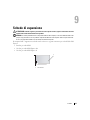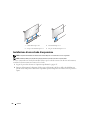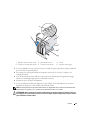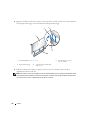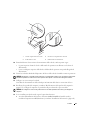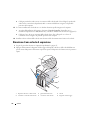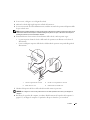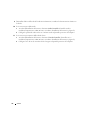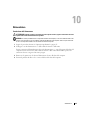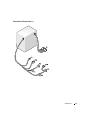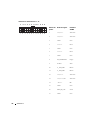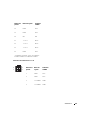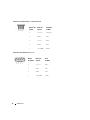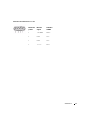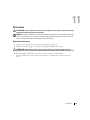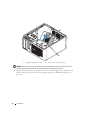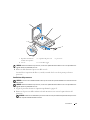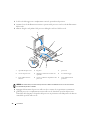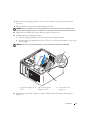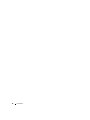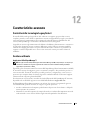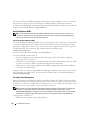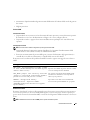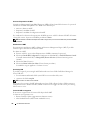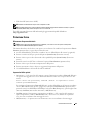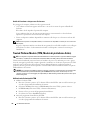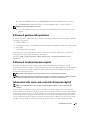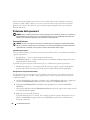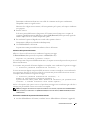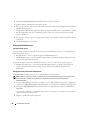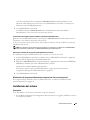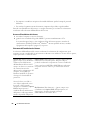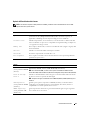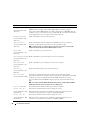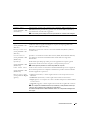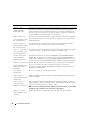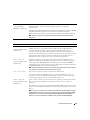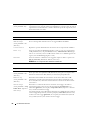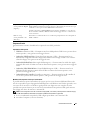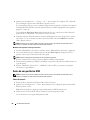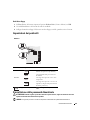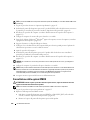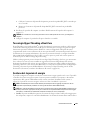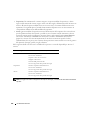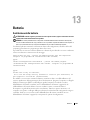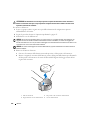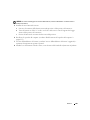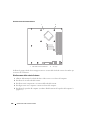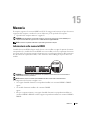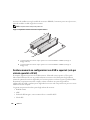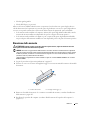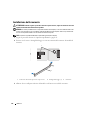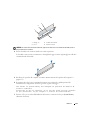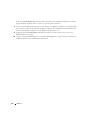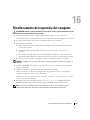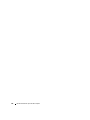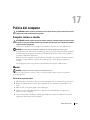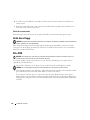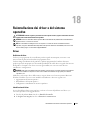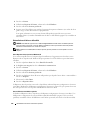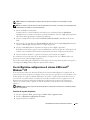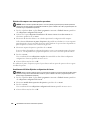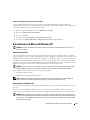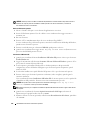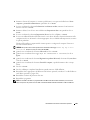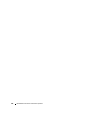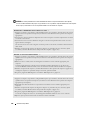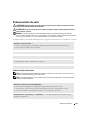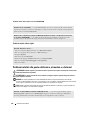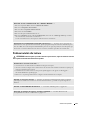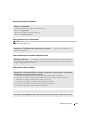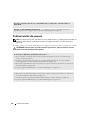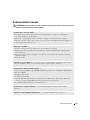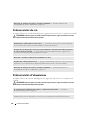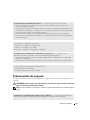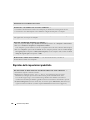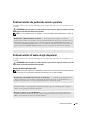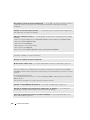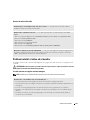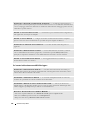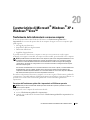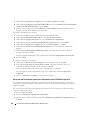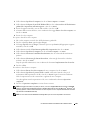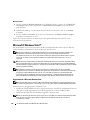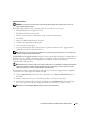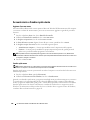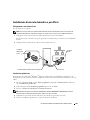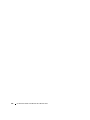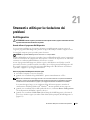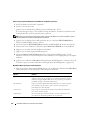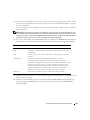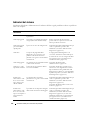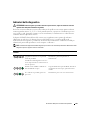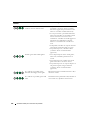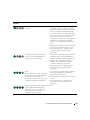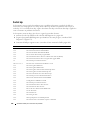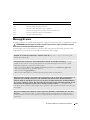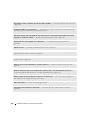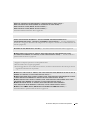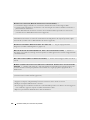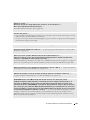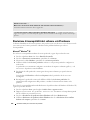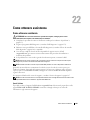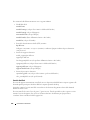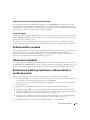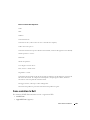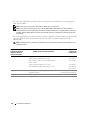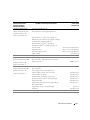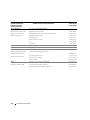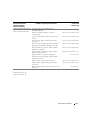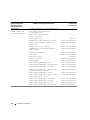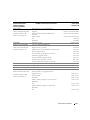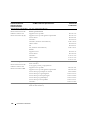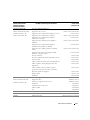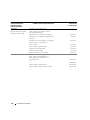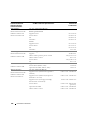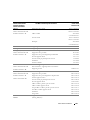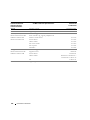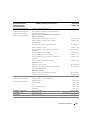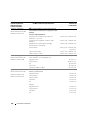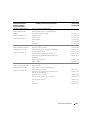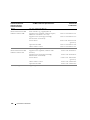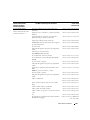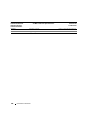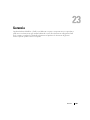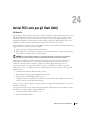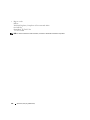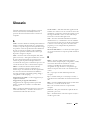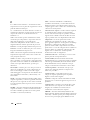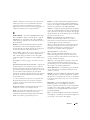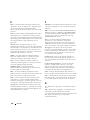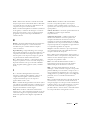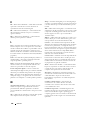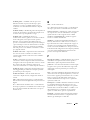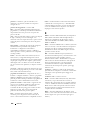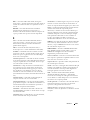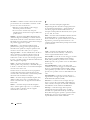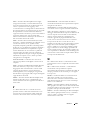www.dell.com | support.dell.com
Dell™ OptiPlex™ 745c
Guida dell'utente

N.B., Avvisi e Attenzione
N.B. Un N.B. indica informazioni importanti che contribuiscono a migliorare l'utilizzo del computer.
AVVISO: Un AVVISO indica un potenziale danno all'hardware o perdita di dati, e suggerisce come evitare il problema.
ATTENZIONE: Un messaggio di ATTENZIONE indica un rischio di danni materiali, lesioni personali o morte.
Se si è acquistato un computer Dell™ Serie n, qualsiasi riferimento in questo documento ai sistemi operativi
Microsoft
®
Windows
®
non è applicabile.
____________________
Le informazioni contenute nel presente documento sono soggette a modifiche senza preavviso.
© 2007 Dell Inc. Tutti i diritti riservati.
È severamente vietata la riproduzione, con qualsiasi strumento, senza l'autorizzazione scritta di Dell Inc.
Marchi commerciali utilizzati in questo testo: Dell, il logo DELL, OptiPlex, Inspiron, Dimension, Latitude, Dell Precision, DellNet, TravelLite,
Dell OpenManage, PowerVault, Axim, PowerEdge, PowerConnect e PowerApp sono marchi commerciali di Dell Inc.; Intel, Pentium e Celeron
sono marchi depositati di Intel Corporation; Microsoft, MS-DOS, Vista e Windows sono marchi depositati di Microsoft Corporation; IBM è un
marchio depositato di International Business Machines Corporation; ENERGY STAR è un marchio depositato dell'ente U.S. Environmental
Protection Agency. Dell Inc., in qualità di partner di ENERGY STAR, ha determinato che questo prodotto è conforme alle specifiche ENERGY
STAR per il risparmio energetico.
Altri marchi e nomi commerciali possono essere utilizzati in questo documento sia in riferimento alle aziende che rivendicano il marchio e i
nomi che ai prodotti stessi. Dell Inc. nega qualsiasi partecipazione di proprietà relativa a marchi e nomi commerciali diversi da quelli di sua
proprietà.
Modello DCSM
Gennaio 2007 TJ022 Rev. A00

Sommario 3
Sommario
1 Ricerca di informazioni
2 Operazioni preliminari
Strumenti consigliati. . . . . . . . . . . . . . . . . . . . . . . . . . . . 15
Spegnimento del computer
. . . . . . . . . . . . . . . . . . . . . . . . . 15
Interventi preliminari sui componenti interni del computer
. . . . . . . . . 16
3 Interruttore di apertura del telaio
Rimozione dell'interruttore di apertura telaio . . . . . . . . . . . . . . . . 17
Computer minitorre
. . . . . . . . . . . . . . . . . . . . . . . . . . 18
Ricollocamento dell'interruttore di apertura telaio
. . . . . . . . . . . . . 18
Ripristino del rivelatore di apertura del telaio
. . . . . . . . . . . . . . . . 19
4 Computer minitorre
Informazioni sul computer minitorre . . . . . . . . . . . . . . . . . . . . 21
Vista anteriore
. . . . . . . . . . . . . . . . . . . . . . . . . . . . 21
Vista posteriore
. . . . . . . . . . . . . . . . . . . . . . . . . . . . 23
Connettori del pannello posteriore
. . . . . . . . . . . . . . . . . . . 24
Esplorazione dell'interno del computer
. . . . . . . . . . . . . . . . . . . 26
Componenti della scheda di sistema
. . . . . . . . . . . . . . . . . . 27
Specifiche del computer minitorre
. . . . . . . . . . . . . . . . . . . . . 29
Rimozione del coperchio del computer
. . . . . . . . . . . . . . . . . . . 35
Pannello d'I/O
. . . . . . . . . . . . . . . . . . . . . . . . . . . . . . . 37
Rimozione del pannello d'I/O
. . . . . . . . . . . . . . . . . . . . . . 37
Ricollocamento del pannello d'I/O
. . . . . . . . . . . . . . . . . . . 38

4 Sommario
5Unità
Istruzioni generali sull'installazione . . . . . . . . . . . . . . . . . . . . 40
Collegamento dei cavi delle unità
. . . . . . . . . . . . . . . . . . . 40
Connettori dell'interfaccia delle unità
. . . . . . . . . . . . . . . . . 40
Connettori dei cavi di alimentazione
. . . . . . . . . . . . . . . . . . 41
Collegamento e scollegamento dei cavi delle unità
. . . . . . . . . . . 41
Disco rigido
. . . . . . . . . . . . . . . . . . . . . . . . . . . . . . . . 42
Rimozione di un disco rigido
. . . . . . . . . . . . . . . . . . . . . . 42
Installazione di un disco rigido
. . . . . . . . . . . . . . . . . . . . . 43
Aggiunta di un disco rigido secondario
. . . . . . . . . . . . . . . . . 46
Inserti del pannello delle unità
. . . . . . . . . . . . . . . . . . . . . . . 48
Unità disco floppy
. . . . . . . . . . . . . . . . . . . . . . . . . . . . . 50
Rimozione dell'unità disco floppy
. . . . . . . . . . . . . . . . . . . . 50
Installazione dell'unità disco floppy
. . . . . . . . . . . . . . . . . . 51
Unità ottica
. . . . . . . . . . . . . . . . . . . . . . . . . . . . . . . . 53
Rimozione dell'unità ottica
. . . . . . . . . . . . . . . . . . . . . . . 53
Installazione dell'unità ottica
. . . . . . . . . . . . . . . . . . . . . 54
6 Schede di espansione
Installazione di una scheda di espansione . . . . . . . . . . . . . . . . . 58
Rimozione di una scheda di espansione
. . . . . . . . . . . . . . . . . . 62
Alimentatore
. . . . . . . . . . . . . . . . . . . . . . . . . . . . . . . 65
Sostituzione dell'alimentatore
. . . . . . . . . . . . . . . . . . . . . 65
Connettori di alimentazione c.c.
. . . . . . . . . . . . . . . . . . . . 67
Processore
. . . . . . . . . . . . . . . . . . . . . . . . . . . . . . . . 73
Rimozione del processore
. . . . . . . . . . . . . . . . . . . . . . . 73
Installazione del processore
. . . . . . . . . . . . . . . . . . . . . . 75
7 Caratteristiche avanzate
Controllo della tecnologia LegacySelect . . . . . . . . . . . . . . . . . . 79
Gestione ottimale
. . . . . . . . . . . . . . . . . . . . . . . . . . . . . 79
Applicazioni di Dell OpenManage™
. . . . . . . . . . . . . . . . . . 79

Sommario 5
Dell Client Manager (DCM) . . . . . . . . . . . . . . . . . . . . . . 80
Console di Dell Client Manager (DCM)
. . . . . . . . . . . . 80
Tecnologia Active Management
. . . . . . . . . . . . . . . . . . . . 80
Funzioni iAMT
. . . . . . . . . . . . . . . . . . . . . . . . 81
Gestione fuori banda
. . . . . . . . . . . . . . . . . . . . 81
Accesso all'impostazione di iAMT
. . . . . . . . . . . . . . 82
Disattivazione di iAMT
. . . . . . . . . . . . . . . . . . . . 82
Provisioning USB
. . . . . . . . . . . . . . . . . . . . . . 82
Funzioni di AMT non supportate
. . . . . . . . . . . . . . . 82
Protezione fisica
. . . . . . . . . . . . . . . . . . . . . . . . . . . . . . 83
Rilevamento di apertura del telaio
. . . . . . . . . . . . . . . . . . . 83
Impostazioni delle opzioni
. . . . . . . . . . . . . . . . . . . . . . . 83
Anello del lucchetto e slot per cavo di sicurezza
. . . . . . . . . . . . 84
Trusted Platform Module (TPM, Modulo di piattaforma fidata)
. . . . . . . . 84
Abilitazione della funzionalità TPM
. . . . . . . . . . . . . . . . . . . 84
Software di gestione della protezione
. . . . . . . . . . . . . . . . . . . 85
Software di localizzazione del computer
. . . . . . . . . . . . . . . . . . 85
Informazioni sulle smart card e sui lettori di impronte digitali
. . . . . . . . 85
Protezione della password
. . . . . . . . . . . . . . . . . . . . . . . . . 86
Password del sistema
. . . . . . . . . . . . . . . . . . . . . . . . . 86
Impostazioni delle opzioni
. . . . . . . . . . . . . . . . . . 86
Assegnazione di una password del sistema
. . . . . . . . . . 86
Immissione della password del sistema
. . . . . . . . . . . . 87
Eliminazione o modifica di una password del sistema
esistente
. . . . . . . . . . . . . . . . . . . . . . . . . . 87
Password dell'amministratore
. . . . . . . . . . . . . . . . . . . . . 88
Impostazioni delle opzioni
. . . . . . . . . . . . . . . . . . 88
Assegnazione della password dell'amministratore
. . . . . . 88
Funzionamento del computer quando è abilitata la
password dell'amministratore
. . . . . . . . . . . . . . . . 89
Eliminazione o modifica di una password dell'amministratore
esistente
. . . . . . . . . . . . . . . . . . . . . . . . . . 89
Disattivazione di una password dimenticata e impostazione di una
nuova password
. . . . . . . . . . . . . . . . . . . . . . . . . . . 89
Installazione del sistema
. . . . . . . . . . . . . . . . . . . . . . . . . . 89
Panoramica
. . . . . . . . . . . . . . . . . . . . . . . . . . . . . . 89

6 Sommario
Accesso all'Installazione del sistema . . . . . . . . . . . . . . . . . 90
Schermate dell'Installazione del sistema
. . . . . . . . . . . . . . . . 90
Opzioni dell'Installazione del sistema
. . . . . . . . . . . . . . . . . . 91
Sequenza di avvio
. . . . . . . . . . . . . . . . . . . . . . . . . . . 97
Impostazione delle opzioni
. . . . . . . . . . . . . . . . . . 97
Modifica della sequenza di avvio per l'avvio attuale
. . . . . . 97
Modifica della sequenza di avvio per avvii futuri
. . . . . . . 98
Avvio da una periferica USB
. . . . . . . . . . . . . . . . . . . . . . . . 98
Chiave di memoria
. . . . . . . . . . . . . . . . . . . . . . . . . . 98
Unità disco floppy
. . . . . . . . . . . . . . . . . . . . . . . . . . . 99
Impostazioni dei ponticelli
. . . . . . . . . . . . . . . . . . . . . . . . . 99
Cancellazione delle password dimenticate
. . . . . . . . . . . . . . . . . 99
Cancellazione delle opzioni CMOS
. . . . . . . . . . . . . . . . . . . . 100
Tecnologia Hyper-Threading e Dual-Core
. . . . . . . . . . . . . . . . . 101
Gestione del risparmio di energia
. . . . . . . . . . . . . . . . . . . . 101
8 Batteria
Sostituzione della batteria . . . . . . . . . . . . . . . . . . . . . . . . 103
9 Sostituzione della scheda di sistema
Rimozione della scheda di sistema . . . . . . . . . . . . . . . . . . 107
Viti della scheda del sistema minitorre
. . . . . . . . . . . 108
Ricollocamento della scheda di sistema
. . . . . . . . . . . . . . . 108
10 Memoria
Informazioni sulla memoria DDR2 . . . . . . . . . . . . . . . . . . . . 109
Gestione memoria su configurazioni con 4 GB o superiori
(solo per sistemi operativi a 32 bit)
. . . . . . . . . . . . . . . . . . . . 110
Rimozione della memoria
. . . . . . . . . . . . . . . . . . . . . . . . 111
Installazione della memoria
. . . . . . . . . . . . . . . . . . . . . . . 112

Sommario 7
11 Ricollocamento del coperchio del computer
12 Pulizia del computer
Computer, tastiera e monitor . . . . . . . . . . . . . . . . . . . . . . . 117
Mouse
. . . . . . . . . . . . . . . . . . . . . . . . . . . . . . . . . 117
Pulizia di un mouse non ottico
. . . . . . . . . . . . . . . . . . . . 117
Pulizia di un mouse ottico
. . . . . . . . . . . . . . . . . . . . . . 118
Unità disco floppy
. . . . . . . . . . . . . . . . . . . . . . . . . . . . 118
CD e DVD
. . . . . . . . . . . . . . . . . . . . . . . . . . . . . . . . 118
13 Reinstallazione dei driver e del sistema operativo
Driver . . . . . . . . . . . . . . . . . . . . . . . . . . . . . . . . . . 119
Definizione di driver
. . . . . . . . . . . . . . . . . . . . . . . . . 119
Identificazione di driver
. . . . . . . . . . . . . . . . . . . . . . . 119
Reinstallazione dei driver e delle utilità
. . . . . . . . . . . . . . . . 120
Uso di Ripristino driver di periferica Windows XP
. . . . . . 120
Uso del CD Drivers and Utilities opzionale
. . . . . . . . . 120
Uso del Ripristino configurazione di sistema di
Microsoft® Windows® XP
. . . . . . . . . . . . . . . . . . . . . . . 121
Creazione di un punto di ripristino
. . . . . . . . . . . . . . . . . . 121
Ripristino del computer a uno stato operativo precedente
. . . . . . . 122
Annullamento dell'ultimo Ripristino configurazione di sistema
. . . . . 122
Abilitazione del Ripristino configurazione di sistema
. . . . . 123
Reinstallazione di Microsoft Windows XP
. . . . . . . . . . . . . . . . 123
Operazioni preliminari
. . . . . . . . . . . . . . . . . . . . . . . . 123
Reinstallazione di Windows XP
. . . . . . . . . . . . . . . . . . . 123
Avvio dal CD Sistema operativo
. . . . . . . . . . . . . . 124
Installazione di Windows XP
. . . . . . . . . . . . . . . . 124
14 Soluzione dei problemi
Suggerimenti per la risoluzione dei problemi . . . . . . . . . . . . . . . 127
Problemi relativi alla batteria
. . . . . . . . . . . . . . . . . . . . . . 127

8 Sommario
Problemi relativi alla scheda. . . . . . . . . . . . . . . . . . . . . . . 127
Problemi relativi alle unità
. . . . . . . . . . . . . . . . . . . . . . . . 129
Problemi relativi all'unità ottica
. . . . . . . . . . . . . . . . . . . 129
Problemi relativi alla scrittura su un'unità CD/DVD-RW
. . . 130
Problemi relativi al disco rigido
. . . . . . . . . . . . . . . . . . . 130
Problemi relativi alla posta elettronica, al modem e a Internet
. . . . . . . 130
Problemi relativi alla tastiera
. . . . . . . . . . . . . . . . . . . . . . 131
Problemi relativi alla ventola
. . . . . . . . . . . . . . . . . . . . . . . 132
Blocchi e problemi relativi al software
. . . . . . . . . . . . . . . . . . 132
Il computer non si avvia
. . . . . . . . . . . . . . . . . . . . . . . 132
Il computer smette di rispondere
. . . . . . . . . . . . . . . . . . . 132
Un programma smette di rispondere
. . . . . . . . . . . . . . . . . 133
Un programma si blocca ripetutamente
. . . . . . . . . . . . . . . 133
Viene visualizzata una schermata completamente blu
. . . . . . . . . 133
Altri problemi relativi al software
. . . . . . . . . . . . . . . . . . . 133
Problemi relativi alla memoria
. . . . . . . . . . . . . . . . . . . . . . 134
Problemi relativi al mouse
. . . . . . . . . . . . . . . . . . . . . . . . 135
Problemi relativi alla rete
. . . . . . . . . . . . . . . . . . . . . . . . 136
Problemi relativi all'alimentazione
. . . . . . . . . . . . . . . . . . . . 136
Problemi relativi alla stampante
. . . . . . . . . . . . . . . . . . . . . 137
Ripristino delle impostazioni predefinite
. . . . . . . . . . . . . . . . . 138
Problemi relativi alle periferiche seriali o parallele
. . . . . . . . . . . . 139
Problemi relativi all'audio ed agli altoparlanti
. . . . . . . . . . . . . . 139
Assenza di audio dagli altoparlanti
. . . . . . . . . . . . . . . . . . 139
Assenza di audio dalle cuffie
. . . . . . . . . . . . . . . . . . . . . 141
Problemi relativi al video ed al monitor
. . . . . . . . . . . . . . . . . . 141
Se sullo schermo non appare nessuna immagine
. . . . . . . . . . . 141
Se i caratteri sullo schermo sono difficili da leggere
. . . . . . . . . 142

Sommario 9
15 Caratteristiche di Microsoft® Windows® XP e
Windows® Vista™
Trasferimento delle informazioni a un nuovo computer . . . . . . . . . . 143
Esecuzione del Trasferimento guidato file e impostazioni col CD
Sistema operativo
. . . . . . . . . . . . . . . . . . . . . . . . . . 143
Esecuzione del Trasferimento guidato file e impostazioni senza il
CD Sistema operativo
. . . . . . . . . . . . . . . . . . . . . . . . 144
Windows Vista™
. . . . . . . . . . . . . . . . . . . . . 146
Microsoft® Windows Vista™
. . . . . . . . . . . . . . . . . . . . . . 146
Aggiornamento a Microsoft Windows Vista
. . . . . . . . . . . . . . 146
Operazioni preliminari
. . . . . . . . . . . . . . . . . . . 147
Account utente e Cambio rapido utente
. . . . . . . . . . . . . . . . . . 148
Aggiunta di account utente
. . . . . . . . . . . . . . . . . . . . . 148
Cambio rapido utente
. . . . . . . . . . . . . . . . . . . . . . . . 148
Installazione di una rete domestica e per ufficio
. . . . . . . . . . . . . 149
Collegamento a una scheda di rete
. . . . . . . . . . . . . . . . . . 149
Installazione guidata rete
. . . . . . . . . . . . . . . . . . . . . . 149
16 Strumenti e utilità per la risoluzione dei problemi
Dell Diagnostics . . . . . . . . . . . . . . . . . . . . . . . . . . . . . 151
Quando utilizzare il programma Dell Diagnostics
. . . . . . . . . . . 151
Avvio del programma Dell Diagnostics dal disco rigido
. . . 151
Avvio del programma Dell Diagnostics dal CD Drivers
and Utilities (opzionale)
. . . . . . . . . . . . . . . . . . 152
Main Menu (Menu principale) di Dell Diagnostics
. . . . . . 152
Indicatori del sistema
. . . . . . . . . . . . . . . . . . . . . . . . . . 154
Indicatori della diagnostica
. . . . . . . . . . . . . . . . . . . . . . . 155
Codici bip
. . . . . . . . . . . . . . . . . . . . . . . . . . . . . . . . 158
Messaggi di errore
. . . . . . . . . . . . . . . . . . . . . . . . . . . 159
Risoluzione di incompatibilità del software e dell'hardware
. . . . . . . . 164
Microsoft
®
Windows
®
XP. . . . . . . . . . . . . . . . . . . . . . 164

10 Sommario
17 Come ottenere assistenza
Come ottenere assistenza . . . . . . . . . . . . . . . . . . . . . . . . 165
Servizi in linea
. . . . . . . . . . . . . . . . . . . . . . . . . . . 165
Servizio AutoTech
. . . . . . . . . . . . . . . . . . . . . . . . . . 166
Servizio automatizzato di controllo dello stato dell'ordine
. . . . . . . 167
Servizio di supporto
. . . . . . . . . . . . . . . . . . . . . . . . . 167
Problemi relativi a un ordine
. . . . . . . . . . . . . . . . . . . . . . . 167
Informazioni sul prodotto
. . . . . . . . . . . . . . . . . . . . . . . . . 167
Restituzione di prodotti per riparazione o rimborso durante il periodo
di garanzia
. . . . . . . . . . . . . . . . . . . . . . . . . . . . . . . 167
Prima di chiamare
. . . . . . . . . . . . . . . . . . . . . . . . . . . . 168
Come contattare la Dell
. . . . . . . . . . . . . . . . . . . . . . . . . 169
18 Garanzia
19 Avvisi FCC (solo per gli Stati Uniti)
FCC Classe B . . . . . . . . . . . . . . . . . . . . . . . . . . . . 191
Glossario . . . . . . . . . . . . . . . . . . . . . . . . . . . . . . . . . 193

Ricerca di informazioni 11
Ricerca di informazioni
N.B. Alcune funzioni o applicazioni multimediali potrebbero essere opzionali e non fornite con il computer. Alcune
funzioni o applicazioni multimediali potrebbero non essere disponibili in alcuni Paesi.
N.B. Informazioni supplementari potrebbero essere fornite assieme al computer.
Cosa si ricerca? Si trova qui
• Un programma diagnostico per il computer
• Driver per il computer
• Documentazione del computer
• Documentazione delle periferiche
• Desktop System Software (DSS)
CD Drivers and Utilities (noto anche come ResourceCD)
N.B. Il CD Drivers and Utilities può essere opzionale e potrebbe
non essere spedito col computer.
La documentazione e i driver sono già installati nel
computer. È possibile utilizzare il CD per reinstallare i driver
(consultare "Reinstallazione dei driver e delle utilità" a
pagina 120), per eseguire il programma Dell Diagnostics
(consultare "Dell Diagnostics" a pagina 151) o per accedere
alla documentazione.
I file Leggimi possono essere
compresi nel CD per fornire
gli aggiornamenti dell'ultimo
minuto a proposito di
modifiche tecniche operate
nel computer o materiale di
riferimento tecnico avanzato
per assistenti tecnici o utenti
esperti.
N.B. Aggiornamenti dei driver e della documentazione sono
disponibili all'indirizzo support.dell.com.
• Come impostare il computer
• Informazioni di base sulla risoluzione dei problemi
• Come eseguire il programma Dell Diagnostics
• Codici di errore e indicatori della diagnostica
• Strumenti e utilità
• Come rimuovere ed installare i componenti
Guida di consultazione rapida
N.B. Questo documento potrebbe essere opzionale e potrebbe
non essere spedito con il computer.
N.B. Questo documento è disponibile in formato PDF
all'indirizzo support.dell.com.

12 Ricerca di informazioni
• Informazioni sulla garanzia
• Termini e condizioni (solo per gli Stati Uniti)
• Istruzioni di sicurezza
• Informazioni sulle normative
• Informazioni sull'ergonomia
• Contratto di licenza Microsoft con l'utente finale
Guida alle informazioni sul prodotto Dell™
• Numero di servizio e codice di servizio espresso
• Etichetta di licenza di Microsoft Windows
Numero di servizio e Licenza di Microsoft
®
Windows
®
Queste etichette si trovano sul computer.
• Usare il Numero di
servizio per identificare il
computer quando si
utilizza
support.dell.com
o si contatta il supporto.
• Immettere il codice di
servizio espresso per smistare la telefonata quando ci si
rivolge al supporto.
Cosa si ricerca? Si trova qui

Ricerca di informazioni 13
• Soluzioni — suggerimenti per la risoluzione dei
problemi, articoli di tecnici, corsi in linea, domande
frequenti
• Comunità — discussione in linea con altri clienti Dell
• Aggiornamenti — informazioni di aggiornamento per
componenti, quali ad esempio la memoria, il disco rigido
e il sistema operativo
• Servizio clienti — recapiti, informazioni sullo stato
dell'ordine e della richiesta di assistenza, sulla garanzia e
sulle riparazioni
• Servizio e supporto — stato della richiesta di assistenza,
contratto di assistenza, discussioni in linea con il
supporto tecnico
• Riferimenti — documentazione per il computer, dettagli
sulla configurazione del computer, specifiche dei
prodotti e white paper
• Download — aggiornamenti di driver, patch e software
certificati
• Desktop System Software (DSS) — Se si reinstalla il
sistema operativo per il computer, è necessario anche
reinstallare l'utilità DSS. L'utilità DSS fornisce
aggiornamenti critici per il sistema operativo e supporto
per unità disco floppy USB Dell™ da 3,5 pollici,
processori Intel
®
, unità ottiche e periferiche USB. DSS è
necessario per il corretto funzionamento del computer
Dell. Il software rileva automaticamente il computer e il
sistema operativo e installa gli aggiornamenti adeguati
alla configurazione.
Sito Web del supporto tecnico della Dell — support.dell.com
N.B. Selezionare il Paese o il settore commerciale per
visualizzare il corretto sito del supporto.
Per scaricare Desktop System Software:
1
Visitare
support.dell.com
, selezionare il Paese o il settore
commerciale e immettere il Numero di servizio.
2
Selezionare
Drivers & Downloads
e fare clic su
Go
(Vai).
3
Fare clic sul sistema operativo e ricercare la parola chiave
Desktop System Software
.
N.B. L'interfaccia dell'utente support.dell.com potrebbe
variare in base alle selezioni.
• Come usare Windows XP
• Come gestire programmi e file
• Come personalizzare il desktop
Guida in linea e supporto tecnico di Windows
1
Fare clic su
Start
→
Guida in linea e supporto tecnico
.
2
Digitare una parola o una frase che descriva il problema e
fare clic sull'icona a forma di freccia.
3
Fare clic sull'argomento che descrive il problema.
4
Seguire le istruzioni visualizzate.
Cosa si ricerca? Si trova qui

14 Ricerca di informazioni
• Come reinstallare il sistema operativo
CD Sistema operativo
N.B. Il CD Sistema operativo può essere opzionale e potrebbe
non essere spedito col computer.
Il sistema operativo è già installato nel computer. Utilizzare il
CD Sistema operativo per reinstallare il sistema operativo.
Consultare "Reinstallazione di Windows XP" a pagina 123.
Dopo la reinstallazione del
sistema operativo, utilizzare
il CD Drivers and Utilities
opzionale (ResourceCD) per
reinstallare i driver per le
periferiche fornite assieme al
computer. Per maggiori
informazioni, consultare
"CD Drivers and Utilities
(noto anche come
ResourceCD)" a pagina 11.
L'etichetta del product key del sistema operativo si trova sul
computer (consultare "Numero di servizio e Licenza di
Microsoft® Windows®" a pagina 12).
N.B. Il colore del CD varia in base al sistema operativo
ordinato.
Cosa si ricerca? Si trova qui

Operazioni preliminari 15
Operazioni preliminari
Questo capitolo illustra le procedure per la rimozione e l'installazione dei componenti nel computer.
Salvo altresì indicato, ogni procedura presume che esistano le seguenti condizioni:
• L'utente ha eseguito la procedura in "Spegnimento del computer" a pagina 15 e "Interventi
preliminari sui componenti interni del computer" a pagina 16.
• L'utente ha letto le informazioni sulla sicurezza nella
Guida alle informazioni sul prodotto di
Dell™.
• Un componente può essere sostituito eseguendo la procedura di rimozione nell'ordine inverso.
Strumenti consigliati
Le procedure in questo documento possono richiedere gli strumenti seguenti:
• Cacciavite a lama piatta piccolo
• Giravite a croce
• Disco floppy o CD del programma per l'aggiornamento del BIOS flash
Spegnimento del computer
AVVISO: Per evitare la perdita di dati, salvare e chiudere eventuali file aperti, quindi uscire da eventuali
programmi aperti prima di spegnere il computer.
1
Arrestare il sistema operativo:
a
Salvare e chiudere eventuali file aperti e arrestare i programmi in esecuzione, quindi fare clic
sul pulsante
Start
e fare clic su
Spegni computer
.
b
Nella finestra
Spegni computer
, fare clic su
Spegni
.
Il computer si spegne dopo che il processo di arresto del sistema operativo termina.
2
Assicurarsi che il computer e le periferiche collegate siano spenti.
Se il computer e le periferiche collegate non si sono spenti automaticamente durante l'arresto del
sistema operativo, spegnerli ora.
AVVISO: Non si consiglia di spegnere il computer senza arrestare il sistema operativo poiché si
potrebbero perdere dati. Se, tuttavia, è necessario, è possibile farlo tenendo premuto il pulsante di
alimentazione per 6 secondi.

16 Operazioni preliminari
Interventi preliminari sui componenti interni del computer
Per proteggere il computer da eventuali danni e per garantire la sicurezza personale, attenersi alle
indicazioni sulla sicurezza riportate di seguito.
ATTENZIONE: Prima di eseguire le procedure descritte in questa sezione, seguire le istruzioni di sicurezza
riportate nella Guida alle informazioni sul prodotto.
ATTENZIONE: Maneggiare con cura componenti e schede. Non toccare i componenti o i contatti sulle schede.
Manipolare una scheda dai bordi o dalla staffa di montaggio metallica. Maneggiare un componente, ad esempio
un processore, dai bordi, non dai piedini.
AVVISO: Solo un tecnico di assistenza qualificato dovrebbe eseguire le riparazioni del computer. Danni dovuti a
riparazioni non autorizzate da Dell non sono coperte dalla garanzia.
AVVISO: Per scollegare un cavo, afferrare il connettore o il serracavi, non il cavo stesso. Alcuni cavi dispongono
di un connettore con linguette di blocco; se si scollega questo tipo di cavo, premere sulle linguette di blocco prima
di scollegare il cavo. Nel separare i connettori, mantenerli allineati per evitare di piegare un eventuale piedino del
connettore. Inoltre, prima di collegare un cavo accertarsi che entrambi i connettori siano allineati e orientati in
modo corretto.
AVVISO: Per evitare di danneggiare il computer, eseguire la seguente procedura prima di cominciare ad
intervenire sui componenti interni del computer.
1
Spegnere il computer.
AVVISO: Per scollegare un cavo di rete, prima scollegare il cavo dal computer, poi dallo spinotto di rete a muro.
2
Scollegare dal computer eventuali linee telefoniche o di telecomunicazione.
3
Scollegare il computer e tutte le periferiche collegate dalle rispettive prese elettriche, quindi premere il
pulsante di alimentazione per mettere a terra la scheda di sistema.
ATTENZIONE: Per evitare il rischio di scosse elettriche, scollegare sempre il computer dalla presa elettrica
prima di rimuovere il coperchio.
4
Rimuovere il coperchio del computer. Consultare "Rimozione del coperchio del computer" a pagina 35.
AVVISO: Prima di toccare qualsiasi componente interno del computer, scaricare a terra l'elettricità statica del
corpo toccando una superficie metallica non verniciata, quale ad esempio il metallo sul retro del computer.
Durante l'intervento toccare periodicamente una superficie metallica non verniciata per scaricare l'elettricità
statica eventualmente accumulata che potrebbe danneggiare i componenti interni.

Interruttore di apertura telaio 17
Interruttore di apertura del telaio
ATTENZIONE: Prima di eseguire le procedure descritte in questa sezione, seguire le istruzioni di sicurezza
riportate nella Guida alle informazioni sul prodotto.
Rimozione dell'interruttore di apertura telaio
1
Seguire le procedure descritte in "Operazioni preliminari" a pagina 15.
2
Scollegare il cavo dell'interruttore di apertura del telaio dalla scheda di sistema.
Prestare attenzione all'instradamento del cavo di apertura del telaio mentre lo si rimuove dal
telaio. Il cavo può essere mantenuto in posizione all'interno del telaio dai ganci del telaio.
3
Far scorrere l'interruttore di apertura del telaio al di fuori della guida e rimuovere dal computer
l'interruttore e il cavo collegato.

18 Interruttore di apertura telaio
Computer minitorre
Ricollocamento dell'interruttore di apertura telaio
1
Far scorrere delicatamente l'interruttore di apertura del telaio nello slot relativo e ricollegare il cavo alla
scheda di sistema.
2
Ricollocare il coperchio del computer (consultare "Ricollocamento del coperchio del computer" a
pagina 115).
3
Se si utilizza un piedistallo per il computer, fissarlo al computer.

Interruttore di apertura telaio 19
Ripristino del rivelatore di apertura del telaio
1
Accendere il computer (o riavviare il sistema).
2
Quando viene visualizzato il logo blu di DELL™, premere immediatamente <F2>.
Se si attende troppo a lungo e viene visualizzato il logo del sistema operativo, attendere la
visualizzazione del desktop di Microsoft
®
Windows
®
. Arrestare quindi il sistema e riprovare.
3
Selezionare l'opzione
Chassis Intrusion
(Apertura telaio), quindi premere il tasto freccia DESTRA o
SINISTRA per selezionare
Reset
(Reimposta). Modificare l'impostazione su
On
(Attivata),
On-Silent
(Attivata-Non interattiva), o
Disabled
(Disattivata).
N.B. L'impostazione predefinita è On-Silent (Attivata-Non interattiva).
4
Premere <Alt><b> per riavviare il sistema e implementare le modifiche.

20 Interruttore di apertura telaio
La pagina si sta caricando...
La pagina si sta caricando...
La pagina si sta caricando...
La pagina si sta caricando...
La pagina si sta caricando...
La pagina si sta caricando...
La pagina si sta caricando...
La pagina si sta caricando...
La pagina si sta caricando...
La pagina si sta caricando...
La pagina si sta caricando...
La pagina si sta caricando...
La pagina si sta caricando...
La pagina si sta caricando...
La pagina si sta caricando...
La pagina si sta caricando...
La pagina si sta caricando...
La pagina si sta caricando...
La pagina si sta caricando...
La pagina si sta caricando...
La pagina si sta caricando...
La pagina si sta caricando...
La pagina si sta caricando...
La pagina si sta caricando...
La pagina si sta caricando...
La pagina si sta caricando...
La pagina si sta caricando...
La pagina si sta caricando...
La pagina si sta caricando...
La pagina si sta caricando...
La pagina si sta caricando...
La pagina si sta caricando...
La pagina si sta caricando...
La pagina si sta caricando...
La pagina si sta caricando...
La pagina si sta caricando...
La pagina si sta caricando...
La pagina si sta caricando...
La pagina si sta caricando...
La pagina si sta caricando...
La pagina si sta caricando...
La pagina si sta caricando...
La pagina si sta caricando...
La pagina si sta caricando...
La pagina si sta caricando...
La pagina si sta caricando...
La pagina si sta caricando...
La pagina si sta caricando...
La pagina si sta caricando...
La pagina si sta caricando...
La pagina si sta caricando...
La pagina si sta caricando...
La pagina si sta caricando...
La pagina si sta caricando...
La pagina si sta caricando...
La pagina si sta caricando...
La pagina si sta caricando...
La pagina si sta caricando...
La pagina si sta caricando...
La pagina si sta caricando...
La pagina si sta caricando...
La pagina si sta caricando...
La pagina si sta caricando...
La pagina si sta caricando...
La pagina si sta caricando...
La pagina si sta caricando...
La pagina si sta caricando...
La pagina si sta caricando...
La pagina si sta caricando...
La pagina si sta caricando...
La pagina si sta caricando...
La pagina si sta caricando...
La pagina si sta caricando...
La pagina si sta caricando...
La pagina si sta caricando...
La pagina si sta caricando...
La pagina si sta caricando...
La pagina si sta caricando...
La pagina si sta caricando...
La pagina si sta caricando...
La pagina si sta caricando...
La pagina si sta caricando...
La pagina si sta caricando...
La pagina si sta caricando...
La pagina si sta caricando...
La pagina si sta caricando...
La pagina si sta caricando...
La pagina si sta caricando...
La pagina si sta caricando...
La pagina si sta caricando...
La pagina si sta caricando...
La pagina si sta caricando...
La pagina si sta caricando...
La pagina si sta caricando...
La pagina si sta caricando...
La pagina si sta caricando...
La pagina si sta caricando...
La pagina si sta caricando...
La pagina si sta caricando...
La pagina si sta caricando...
La pagina si sta caricando...
La pagina si sta caricando...
La pagina si sta caricando...
La pagina si sta caricando...
La pagina si sta caricando...
La pagina si sta caricando...
La pagina si sta caricando...
La pagina si sta caricando...
La pagina si sta caricando...
La pagina si sta caricando...
La pagina si sta caricando...
La pagina si sta caricando...
La pagina si sta caricando...
La pagina si sta caricando...
La pagina si sta caricando...
La pagina si sta caricando...
La pagina si sta caricando...
La pagina si sta caricando...
La pagina si sta caricando...
La pagina si sta caricando...
La pagina si sta caricando...
La pagina si sta caricando...
La pagina si sta caricando...
La pagina si sta caricando...
La pagina si sta caricando...
La pagina si sta caricando...
La pagina si sta caricando...
La pagina si sta caricando...
La pagina si sta caricando...
La pagina si sta caricando...
La pagina si sta caricando...
La pagina si sta caricando...
La pagina si sta caricando...
La pagina si sta caricando...
La pagina si sta caricando...
La pagina si sta caricando...
La pagina si sta caricando...
La pagina si sta caricando...
La pagina si sta caricando...
La pagina si sta caricando...
La pagina si sta caricando...
La pagina si sta caricando...
La pagina si sta caricando...
La pagina si sta caricando...
La pagina si sta caricando...
La pagina si sta caricando...
La pagina si sta caricando...
La pagina si sta caricando...
La pagina si sta caricando...
La pagina si sta caricando...
La pagina si sta caricando...
La pagina si sta caricando...
La pagina si sta caricando...
La pagina si sta caricando...
La pagina si sta caricando...
La pagina si sta caricando...
La pagina si sta caricando...
La pagina si sta caricando...
La pagina si sta caricando...
La pagina si sta caricando...
La pagina si sta caricando...
La pagina si sta caricando...
La pagina si sta caricando...
La pagina si sta caricando...
La pagina si sta caricando...
La pagina si sta caricando...
La pagina si sta caricando...
La pagina si sta caricando...
La pagina si sta caricando...
La pagina si sta caricando...
La pagina si sta caricando...
La pagina si sta caricando...
La pagina si sta caricando...
La pagina si sta caricando...
La pagina si sta caricando...
La pagina si sta caricando...
La pagina si sta caricando...
La pagina si sta caricando...
La pagina si sta caricando...
La pagina si sta caricando...
La pagina si sta caricando...
La pagina si sta caricando...
La pagina si sta caricando...
La pagina si sta caricando...
-
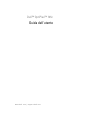 1
1
-
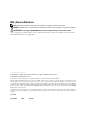 2
2
-
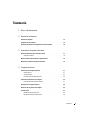 3
3
-
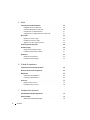 4
4
-
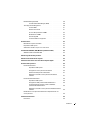 5
5
-
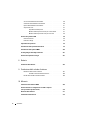 6
6
-
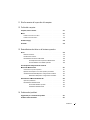 7
7
-
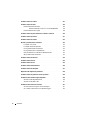 8
8
-
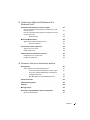 9
9
-
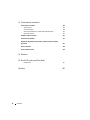 10
10
-
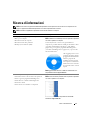 11
11
-
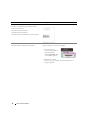 12
12
-
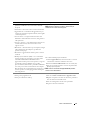 13
13
-
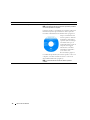 14
14
-
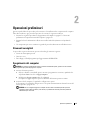 15
15
-
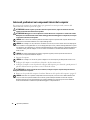 16
16
-
 17
17
-
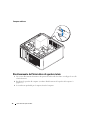 18
18
-
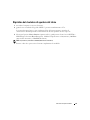 19
19
-
 20
20
-
 21
21
-
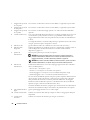 22
22
-
 23
23
-
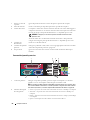 24
24
-
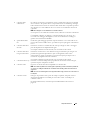 25
25
-
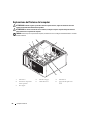 26
26
-
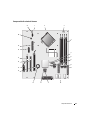 27
27
-
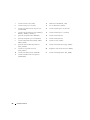 28
28
-
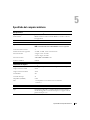 29
29
-
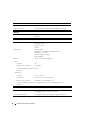 30
30
-
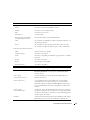 31
31
-
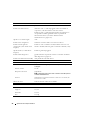 32
32
-
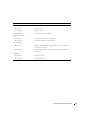 33
33
-
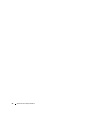 34
34
-
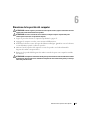 35
35
-
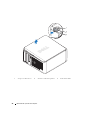 36
36
-
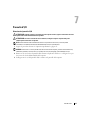 37
37
-
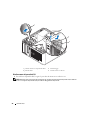 38
38
-
 39
39
-
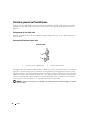 40
40
-
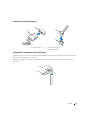 41
41
-
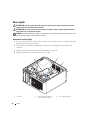 42
42
-
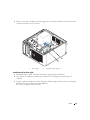 43
43
-
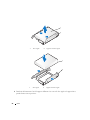 44
44
-
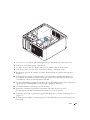 45
45
-
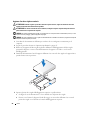 46
46
-
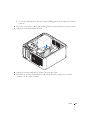 47
47
-
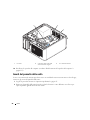 48
48
-
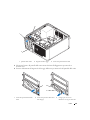 49
49
-
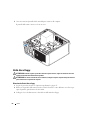 50
50
-
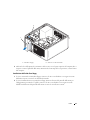 51
51
-
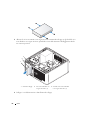 52
52
-
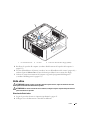 53
53
-
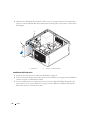 54
54
-
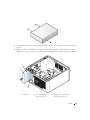 55
55
-
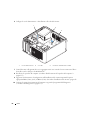 56
56
-
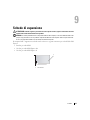 57
57
-
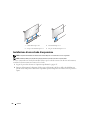 58
58
-
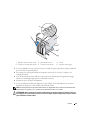 59
59
-
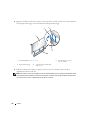 60
60
-
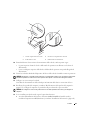 61
61
-
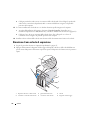 62
62
-
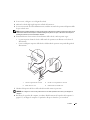 63
63
-
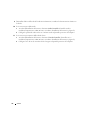 64
64
-
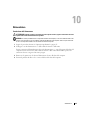 65
65
-
 66
66
-
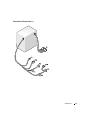 67
67
-
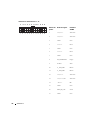 68
68
-
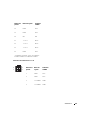 69
69
-
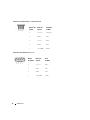 70
70
-
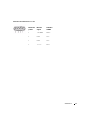 71
71
-
 72
72
-
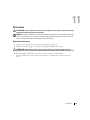 73
73
-
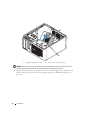 74
74
-
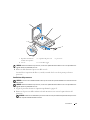 75
75
-
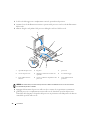 76
76
-
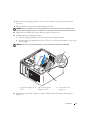 77
77
-
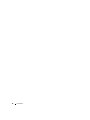 78
78
-
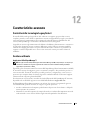 79
79
-
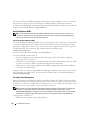 80
80
-
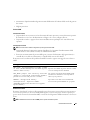 81
81
-
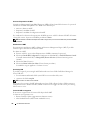 82
82
-
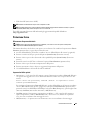 83
83
-
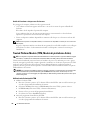 84
84
-
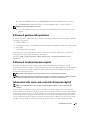 85
85
-
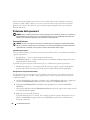 86
86
-
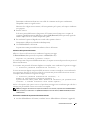 87
87
-
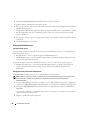 88
88
-
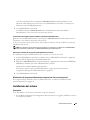 89
89
-
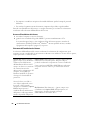 90
90
-
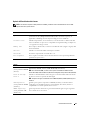 91
91
-
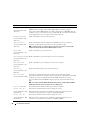 92
92
-
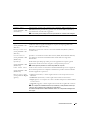 93
93
-
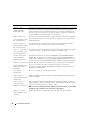 94
94
-
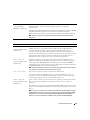 95
95
-
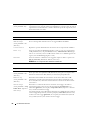 96
96
-
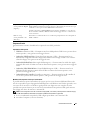 97
97
-
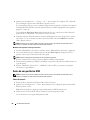 98
98
-
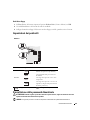 99
99
-
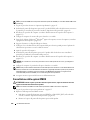 100
100
-
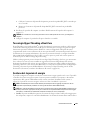 101
101
-
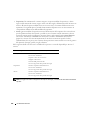 102
102
-
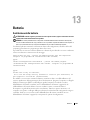 103
103
-
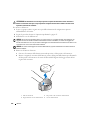 104
104
-
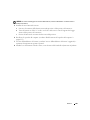 105
105
-
 106
106
-
 107
107
-
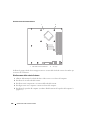 108
108
-
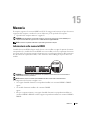 109
109
-
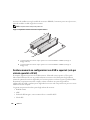 110
110
-
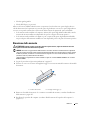 111
111
-
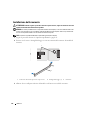 112
112
-
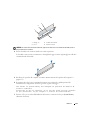 113
113
-
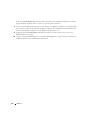 114
114
-
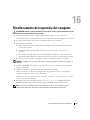 115
115
-
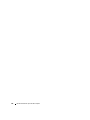 116
116
-
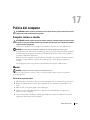 117
117
-
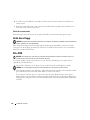 118
118
-
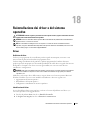 119
119
-
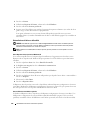 120
120
-
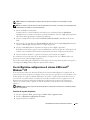 121
121
-
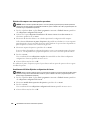 122
122
-
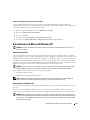 123
123
-
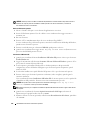 124
124
-
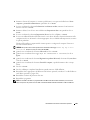 125
125
-
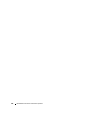 126
126
-
 127
127
-
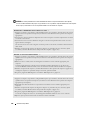 128
128
-
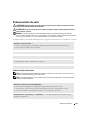 129
129
-
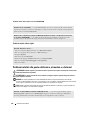 130
130
-
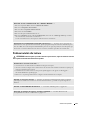 131
131
-
 132
132
-
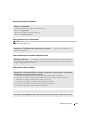 133
133
-
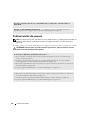 134
134
-
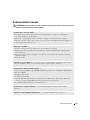 135
135
-
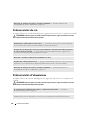 136
136
-
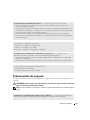 137
137
-
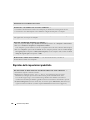 138
138
-
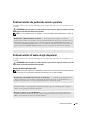 139
139
-
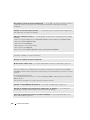 140
140
-
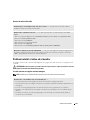 141
141
-
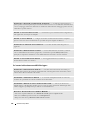 142
142
-
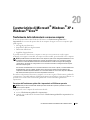 143
143
-
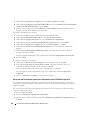 144
144
-
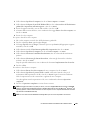 145
145
-
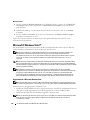 146
146
-
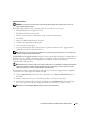 147
147
-
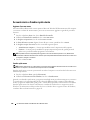 148
148
-
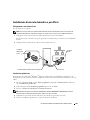 149
149
-
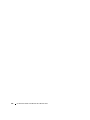 150
150
-
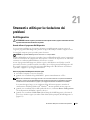 151
151
-
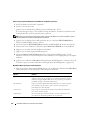 152
152
-
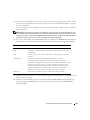 153
153
-
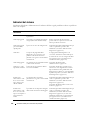 154
154
-
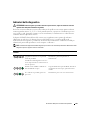 155
155
-
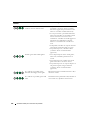 156
156
-
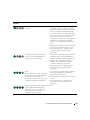 157
157
-
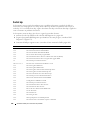 158
158
-
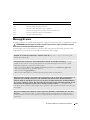 159
159
-
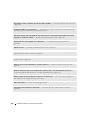 160
160
-
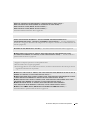 161
161
-
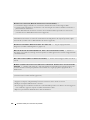 162
162
-
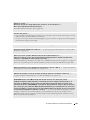 163
163
-
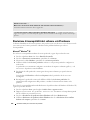 164
164
-
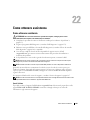 165
165
-
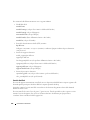 166
166
-
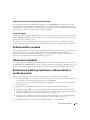 167
167
-
 168
168
-
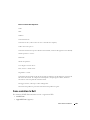 169
169
-
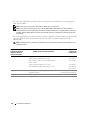 170
170
-
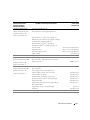 171
171
-
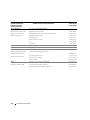 172
172
-
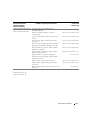 173
173
-
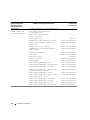 174
174
-
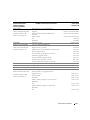 175
175
-
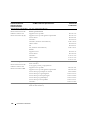 176
176
-
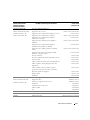 177
177
-
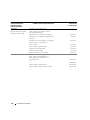 178
178
-
 179
179
-
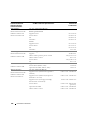 180
180
-
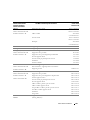 181
181
-
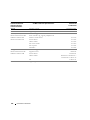 182
182
-
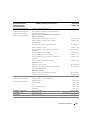 183
183
-
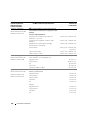 184
184
-
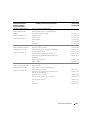 185
185
-
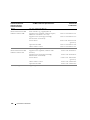 186
186
-
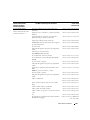 187
187
-
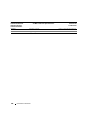 188
188
-
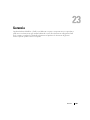 189
189
-
 190
190
-
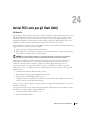 191
191
-
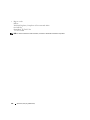 192
192
-
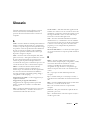 193
193
-
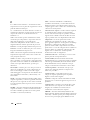 194
194
-
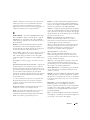 195
195
-
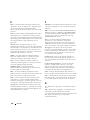 196
196
-
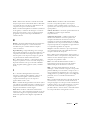 197
197
-
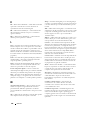 198
198
-
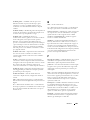 199
199
-
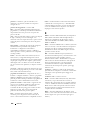 200
200
-
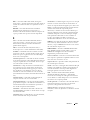 201
201
-
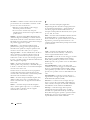 202
202
-
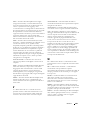 203
203
-
 204
204
Documenti correlati
-
Dell OptiPlex GX520 Guida utente
-
Dell OptiPlex 760 Manuale utente
-
Dell OptiPlex GX280 Guida utente
-
Dell Precision 690 Guida utente
-
Dell OPTIPLEX 740 Manuale del proprietario
-
Dell OptiPlex 360 Manuale del proprietario
-
Dell OptiPlex 755 Guida utente
-
Dell OptiPlex 745 Guida utente
-
Dell Precision 380 Guida utente
-
Dell Precision 390 Guida utente